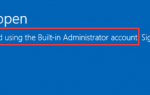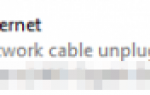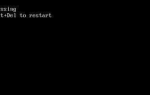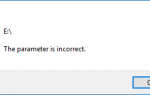Содержание
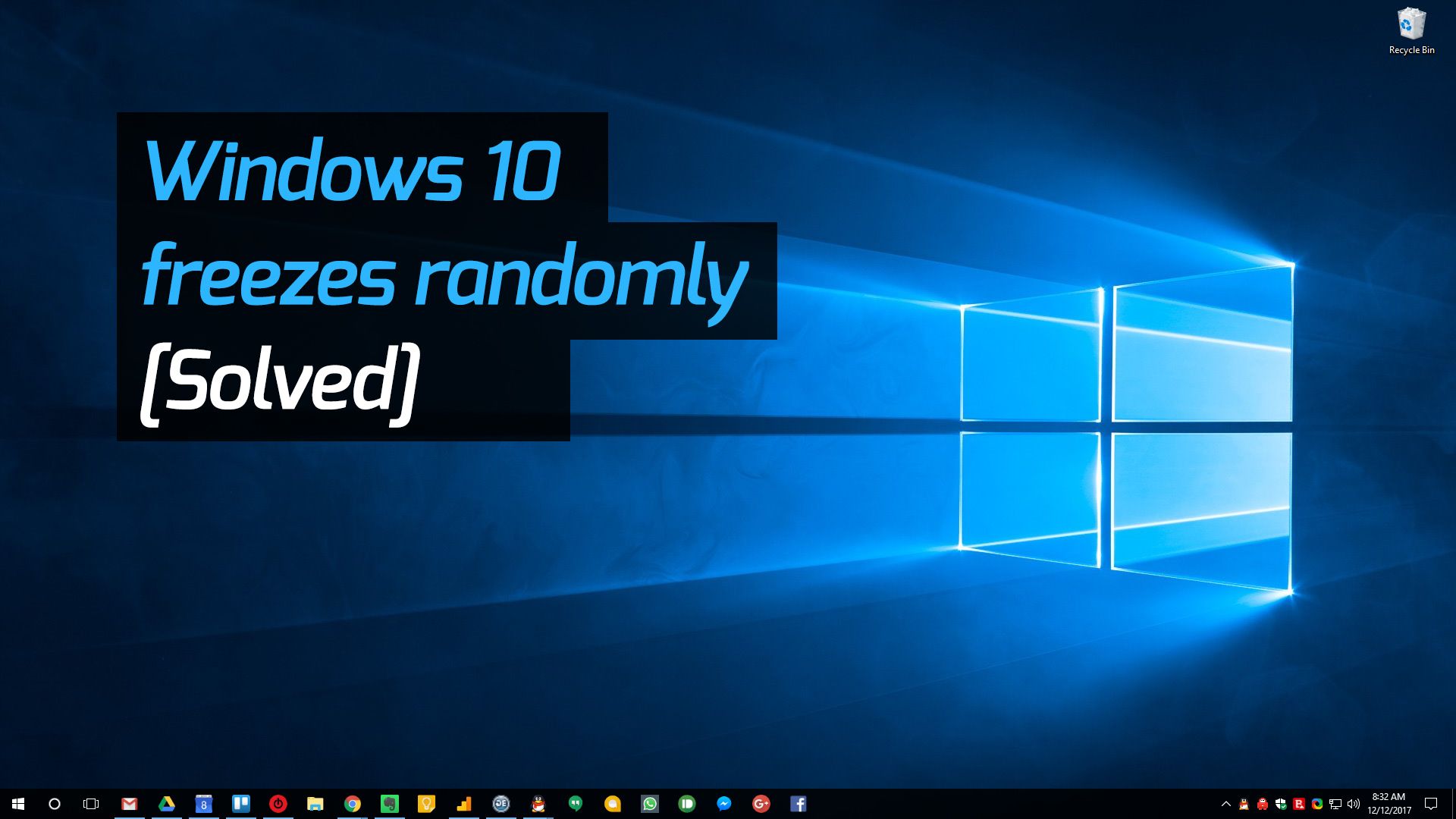
В октябре 2017 года Microsoft выпустила свое последнее (и одно из самых больших) обновлений для Windows 10 — обновление для создателей Windows 10 Fall Creators. Многие уже сообщают о проблемах зависания компьютера, и я один из более широкого сообщества.
К сожалению, такие зависания происходят почти случайно и без особой полезной обратной связи, поэтому не существует гарантированного решения проблемы. Но есть несколько вещей, которые вы можете попробовать, которые помогли другим пользователям. Возможно, вам не нужно пробовать их все; просто начните с верхней части списка и двигайтесь вниз.
1: Обновление драйверов
2: запустить проверку памяти
3: Сбросить виртуальную память
4: Запустите проверку диска
5: Запустите проверку системных файлов
6: Отключить C-состояния в BIOS
Способ 2: запустить проверку памяти
Сломанная карта памяти — один из виновников зависания компьютера. Мы хотим не меньше, чем сделать новые инвестиции, заказав новый компьютер только из-за карты памяти. Поэтому, прежде чем мы прыгнем вперед и сделаем это, мы можем проверить, не виновата ли наша карта памяти. У Microsoft есть встроенный инструмент для диагностики, но если у вас есть надежное стороннее программное обеспечение, используйте его по своему усмотрению.
1) На клавиатуре нажмите Ключ с логотипом Windows  а также р в то же время, чтобы вызвать Бегать команда. Тип mdsched.exe в поле запуска и нажмите Войти.
а также р в то же время, чтобы вызвать Бегать команда. Тип mdsched.exe в поле запуска и нажмите Войти.
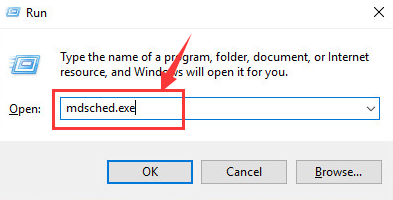
2) Если вы хотите немедленно проверить наличие проблем, нажмите Перезагрузите сейчас и проверьте наличие проблем (рекомендуется). Если вы хотите проверить позже, нажмите Проверьте наличие проблем при следующем запуске компьютера.
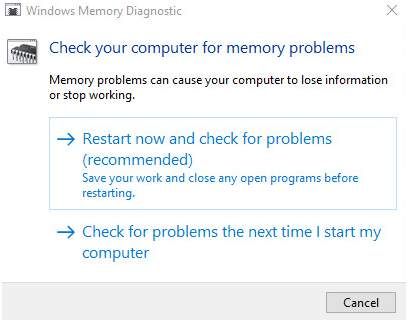
3) Windows перезапустится, и вы увидите эту страницу, показывающую ход проверки и количество проходов, которые она выполнит в памяти.
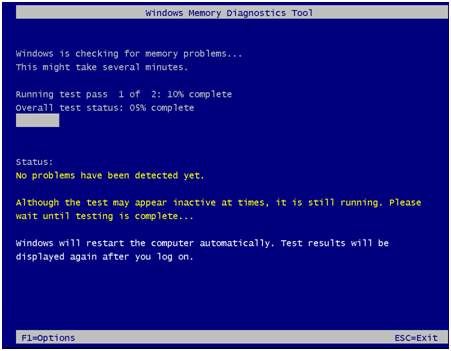
Если вы не видите здесь никаких ошибок, ваша карта памяти, вероятно, не является проблемой.
Способ 3: сброс виртуальной памяти
Виртуальная память — это расширение физической памяти вашего компьютера. Это комбинация оперативной памяти и части вашего жесткого диска. Если на вашем компьютере не хватает оперативной памяти при выполнении интенсивной задачи, Windows погрузится в виртуальную память для временного хранения файлов.
1) На клавиатуре одновременно нажмите клавишу Windows и клавишу паузы / прерывания. Тогда выбирай Расширенные настройки системы на левой панели.
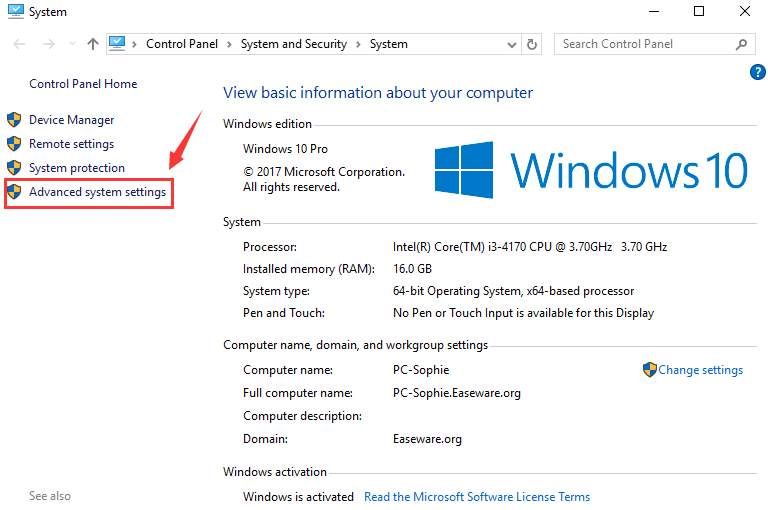
2) Перейти к продвинутый вкладку, затем нажмите настройки.
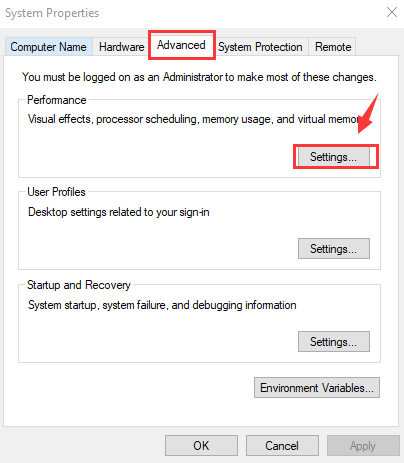
3) Перейти к продвинутый снова нажмите вкладку и выберите Изменить… в разделе Виртуальная память.
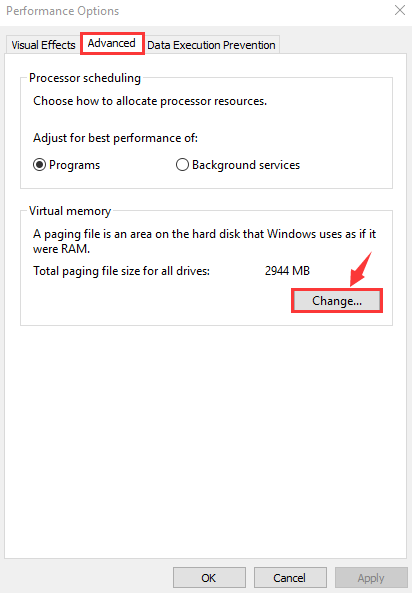
4) Убедитесь, что Автоматически управлять размером файла подкачки для всех дисков флажок НЕ тикали.
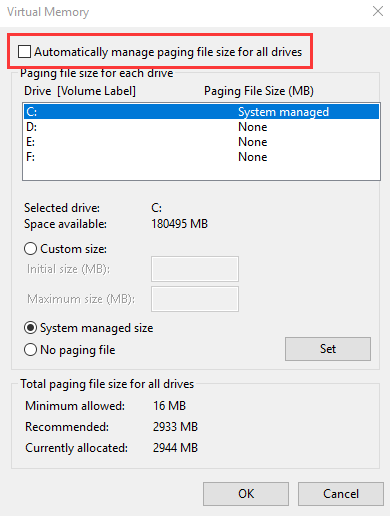
5) Выберите ваш диск Windows (жесткий диск или раздел, на котором установлена Windows — обычно C:), и введите Начальный размер и Максимальный размер для вашей виртуальной памяти:
Начальный размер — Это значение варьируется в зависимости от вашего компьютера. Если вы не уверены, какое значение использовать, просто введите любой номер в рекомендуемые категория. Максимальный размер — Не устанавливайте это значение слишком высоко. Это должно быть примерно в 1,5 раза больше вашего физического ОЗУ. например ПК с 4 ГБ (4096 МБ) оперативной памяти должен иметь не более 6,144 МБ виртуальной памяти (4096 МБ х 1,5).
После ввода значений виртуальной памяти нажмите Установлен, затем нажмите Хорошо продолжать.
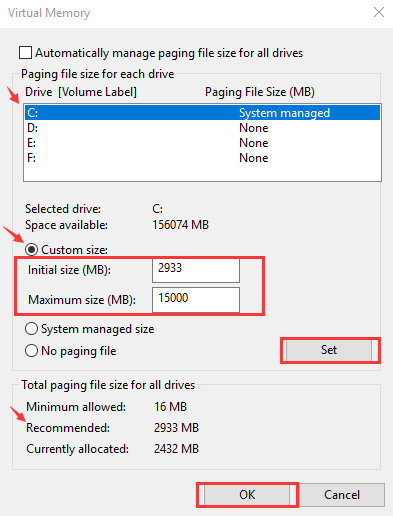
6) Затем удалите все временные файлы вашего компьютера. На клавиатуре нажмите Ключ Windows а также р одновременно в форме Выполнить введите температура и ударил Войти. Это вызовет проводник Windows с открытой папкой Temp и покажет вам все временные файлы на вашем компьютере.
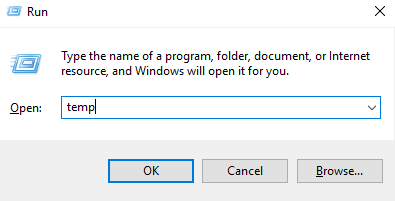
7) Выберите все файлы в папке Temp и удалите их.
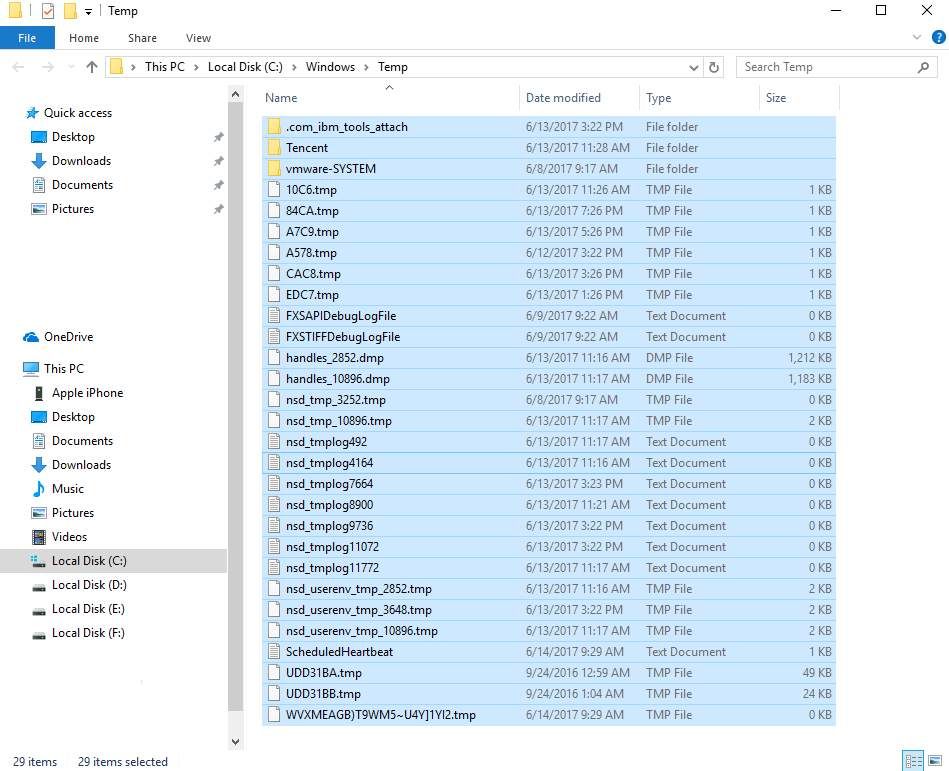
Способ 4: запустить проверку диска
Если вы зашли так далеко, самое время проверить, не поврежден ли ваш диск. Тем не менее, вы можете использовать встроенный инструмент для проведения такого теста. Вот как:
1) Закройте все открытые программы и файлы.
2) Нажмите Пуск> Проводник> Этот ПК.
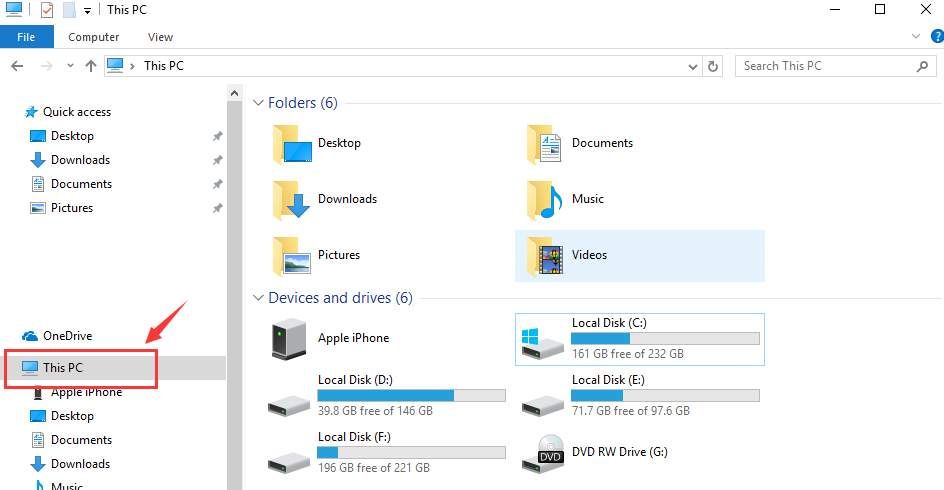
3) Найдите жесткий диск, который вы хотите проверить, щелкните по нему правой кнопкой мыши и выберите свойства.
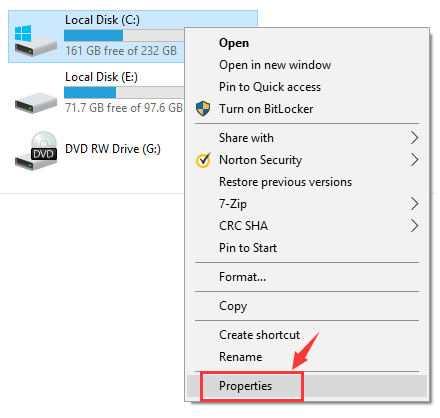
4) Перейти к инструменты вкладка и нажмите Проверьте.
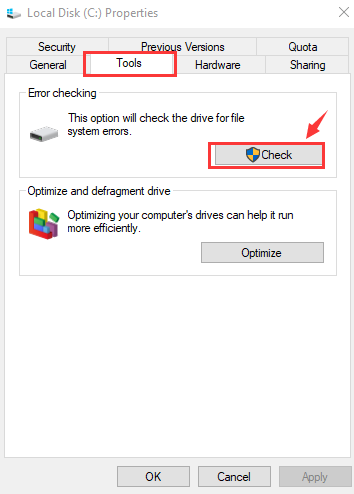
5) Если на вашем жестком диске нет проблем, вы увидите следующее:
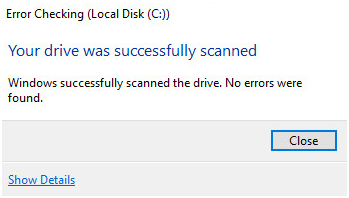
Способ 5: запустить проверку системных файлов
Поврежденные или пропущенные системные файлы также могут быть причиной зависания вашего компьютера. Microsoft упрощает получение исходных системных файлов: запускает проверку системных файлов. Это простой в использовании встроенный инструмент для восстановления сломанных или отсутствующих системных файлов, которые могут вызвать зависание вашего компьютера. Вот что вам нужно сделать:
1) Нажмите Ключ Windows на клавиатуре введите CMD (НЕ нажимайте Enter). Windows отобразит список программ, соответствующих вашему запросу. Щелкните правой кнопкой мыши Командная строка и выбрать Запустить от имени администратора.
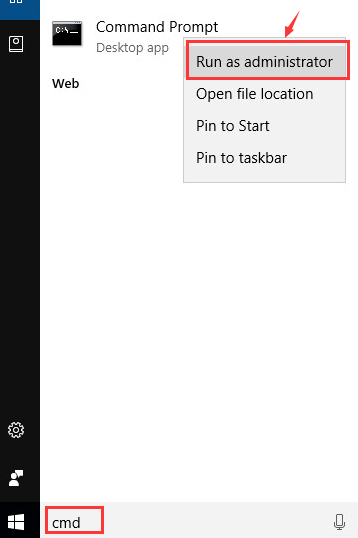
Если будет предложено предоставить разрешение администратора, нажмите да.
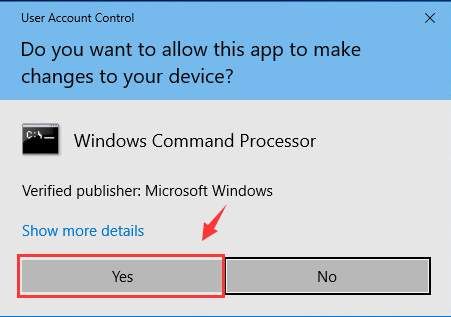
2) В черном окне командной строки введите:
SFC / SCANNOW
Затем нажмите Войти на вашей клавиатуре.
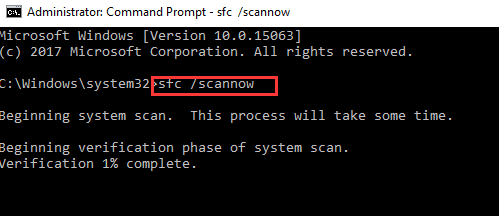
Windows проверит вашу систему на наличие поврежденных файлов и попытается исправить все найденные. Результаты отобразятся в этом окне, поэтому, пожалуйста, оставьте его открытым до завершения операции.
Метод 6: Отключить C-состояния в BIOS
«C-States» — это сокращение от «CPU». Это в основном варианты энергосбережения — они снижают напряжение вашей системы, множители и т. Д., Поэтому ваш компьютер потребляет как можно меньше энергии, когда он находится в режиме ожидания. Отключение C-состояний (отключение параметров энергосбережения) может сделать ваш компьютер более стабильным и снизить вероятность непредвиденных проблем, таких как зависание ПК или случайная перезагрузка. Чтобы отключить C-состояния:
1) Перезагрузите компьютер, и когда вы увидите экран с логотипом (пример ниже), нажмите Ключ настройки определяется вашим производителем. Это должно быть указано на экране логотипа. (Разные производители используют разные ключи, но обычно F2, F1, Esc, F12, Удалить или комбинация этих клавиш.)
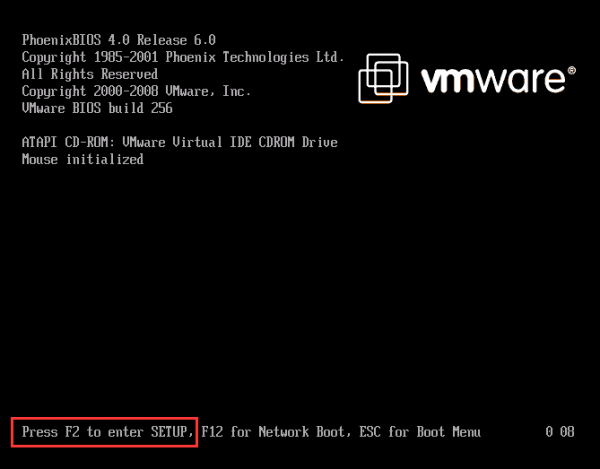
Если вы работаете недостаточно быстро, и перед нажатием клавиши «Настройка» экран логотипа исчезает, просто подождите, пока Windows завершит загрузку, затем перезагрузите компьютер и попробуйте снова.
2) После настройки BIOS используйте клавиши со стрелками на клавиатуре, чтобы перейти в главное меню. Перейти к продвинутый и выберите Конфигурация процессора вариант.
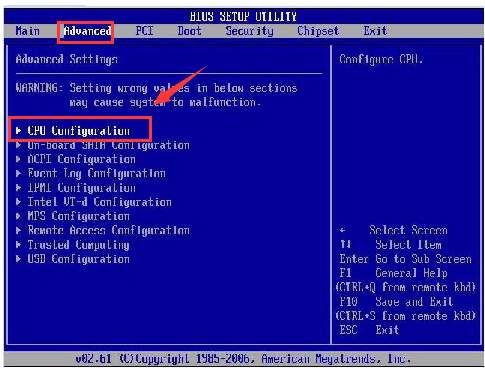
3) оба Функция C1E а также Технология Intel (R) C-STATE должно быть инвалид. Если это не так, используйте стрелки клавиатуры «вверх» и «вниз» для перемещения по списку параметров, выделите параметр, который вы хотите изменить, нажмите клавишу «Ввод» на клавиатуре, а затем нажмите стрелку вверх или вниз на клавиатуре, чтобы изменить значение на «Отключено». ,
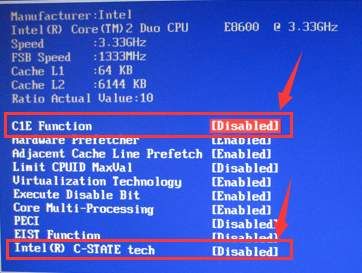
После изменения этих настроек сохраните и выйдите из настроек BIOS в соответствии с инструкциями на экране, а затем снова перезагрузите компьютер. Случайное замораживание должно быть исправлено сейчас.